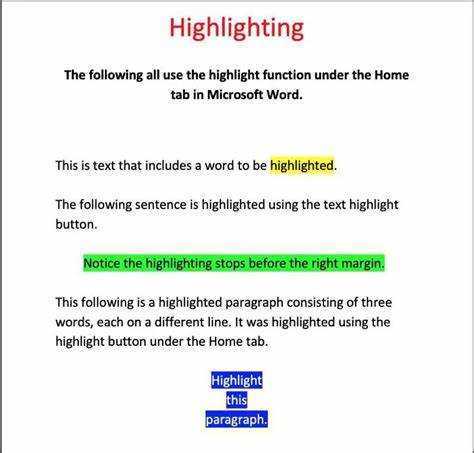
Microsoft Word è un fantastico programma che offre molte funzionalità. Una di queste caratteristiche è la capacità di farlo testo evidenziato . Evidenziare il testo può aiutarti ad attirare l'attenzione, enfatizzare parti importanti o semplicemente a rendere il tuo documento più attraente. Qui imparerai come farlo evidenziare il testo in Microsoft Word .
Evidenziare in Microsoft Word è facile. Innanzitutto, seleziona il testo che desideri evidenziare facendo clic e trascinando con il cursore. Quindi, fare clic su Colore evidenziazione testo pulsante in Casa scheda del menu della barra multifunzione. Sembra un pennarello ed è nel Font gruppo.
Quando fai clic sul pulsante Colore evidenziazione testo, verrà visualizzato un menu a discesa con varie opzioni di colore. Scegli il colore che desideri per il testo evidenziato. Ora la porzione di testo selezionata verrà evidenziata in quel colore.
Outlook reimposta le visualizzazioni
Puoi anche modificare o rimuovere l'evidenziazione. Basta selezionare il testo già evidenziato e fare nuovamente clic sul pulsante Colore evidenziazione testo. Dal menu a discesa, scegli un colore diverso o fai clic su Nessun colore per eliminare l'evidenziazione.
Ho un'amica che stava lavorando alla sua tesi e aveva bisogno di evidenziare alcune sezioni. All'inizio ha avuto problemi, ma dopo aver trovato questo metodo semplice, è riuscita a finire il suo lavoro rapidamente. L'evidenziazione non solo le ha fatto risparmiare tempo, ma ha anche fatto sembrare il suo documento organizzato e migliore.
Quindi, la prossima volta che lavori su un documento importante in Microsoft Word, ricordati di utilizzare la funzione di evidenziazione. Ciò farà risaltare i punti chiave e migliorerà l'aspetto del tuo lavoro.
Comprendere lo strumento di evidenziazione in Microsoft Word
Microsoft Word Strumento di evidenziazione è un ottimo modo per enfatizzare un testo importante. Seleziona la parte del documento che desideri evidenziare e applica un colore. Questo strumento ti consente di scegliere tra una gamma di colori.
Per usarlo, vai al Scheda Home . All'interno del gruppo Carattere, seleziona il Colore evidenziazione testo icona e scegli il colore dal menu a discesa. Puoi anche personalizzare le opzioni di evidenziazione.
Sapevi che lo strumento di evidenziazione è stato introdotto per la prima volta in Microsoft Word 2007? Ora è uno strumento essenziale per molti in tutto il mondo: rende i documenti visivamente accattivanti e organizzati.
cambia il modo in cui i commenti vengono visualizzati in Word
Guida dettagliata all'evidenziazione in Microsoft Word
L'evidenziazione in Microsoft Word è un ottimo strumento per enfatizzare le informazioni essenziali nei tuoi documenti. Segui questi semplici passaggi per far risaltare il tuo testo. Ecco come evidenziare con Microsoft Word:
- Seleziona il testo. Apri il documento e seleziona il testo che desideri evidenziare facendo clic e trascinando il cursore.
- Accedi allo strumento evidenziatore. Vai alla scheda Home e fai clic sullo strumento evidenziatore, che assomiglia a un indicatore nel gruppo Carattere.
- Scegli un colore. Attiva lo strumento evidenziatore e scegli il colore che preferisci dal menu a tendina.
- Applica l'evidenziazione. Fare clic all'interno del testo selezionato per applicare l'evidenziazione. Il colore dello sfondo cambierà.
- Regola o elimina l'evidenziazione. Per modificare o eliminare l'evidenziazione, seleziona il testo e scegli un nuovo colore dal menu a discesa o dall'opzione Nessun colore.
Inoltre, puoi utilizzare le scorciatoie da tastiera per un'evidenziazione più rapida; premere Ctrl+Alt+H per attivare/disattivare la modalità di evidenziazione.
La funzionalità di evidenziazione di Microsoft Word esiste dal 1989 quando è stata introdotta in Word 4.0 per Mac. Ora è uno strumento essenziale per gli utenti di tutto il mondo. Provaci! Utilizza l'evidenziazione per far risaltare le informazioni importanti e far risaltare il tuo testo.
Ulteriori suggerimenti e trucchi per l'evidenziazione in Microsoft Word
L'evidenziazione in Microsoft Word può essere resa ancora più efficace con suggerimenti e trucchi aggiuntivi. Prova queste idee per migliorare le tue conoscenze sull'evidenziazione e far risaltare i tuoi documenti!
Controllo della versione di .net framework
- Cambio colore: non usare solo il classico evidenziatore giallo. Scopri la selezione colorata disponibile in Microsoft Word. Ciò può aiutare a classificare le informazioni o focalizzare l'attenzione sui punti chiave.
- Evidenziazione + formattazione: per far risaltare davvero le evidenziazioni, combinale con caratteri in grassetto o corsivo. Ciò aggiunge enfasi e rende il documento fantastico.
- Evidenzia dettagli: non evidenziare interi paragrafi o passaggi lunghi. Concentrati su frasi o frasi che riassumono l'idea principale o trasmettono informazioni cruciali.
- Personalizza il tuo evidenziatore: personalizza la tua esperienza di evidenziazione creando un evidenziatore personalizzato. Scegli un colore unico e salvalo nella sezione Evidenzia per un facile accesso.
- Rimuovi evidenziazioni extra: per garantire chiarezza e leggibilità, cerca eventuali evidenziazioni non necessarie ed eliminale utilizzando la funzione Trova.
Inoltre, utilizza sfumature di grigio per informazioni meno importanti per mantenere l'armonia visiva. Inoltre, considera la scheda Revisione in Microsoft Word. Offre tecniche avanzate come l'evidenziazione delle modifiche in un documento durante la collaborazione, rendendo più semplice per più autori tenere traccia delle modifiche. Segui questi suggerimenti per massimizzare l'impatto dell'evidenziazione in Microsoft Word e ottimizzare l'aspetto e la leggibilità del documento.
Conclusione
L'evidenziazione in Microsoft Word è ottima per sottolineando informazioni importanti . Per fare ciò, seleziona prima il testo che desideri evidenziare. Quindi vai alla scheda Home e cerca il pulsante Colore evidenziazione testo nella sezione Carattere. Scegli dal menu a discesa e il testo verrà evidenziato. Se vuoi rimuoverlo o cambiare il colore, seleziona nuovamente il testo e scegli Nessun colore.
Puoi anche utilizzare le scorciatoie da tastiera. Seleziona il testo desiderato e premi Ctrl + Alt + H per l'evidenziazione gialla predefinita.
Degno di nota! Tutte le versioni di Word rilasciate dopo Office 2003 supportano l'evidenziazione del testo.














